win10应用商店默认安装路径怎么修改,win10应用商店安装路径修改方法
发布时间:2016-05-23 14:22:18 浏览数:
我们知道一般win10应用商店的安装路径都是在C盘,但是C盘一旦安装的软件过多的话,就会导致系统运行的顿卡,下面小编就跟大家说说win10应用商店默认安装路径怎么修改。
win10应用商店安装路径修改方法:
1、点击开始菜单,点击“设置”按钮;
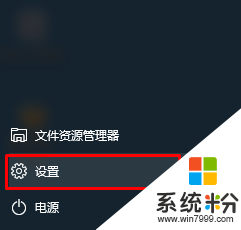
2、在设置界面中点击“系统”;
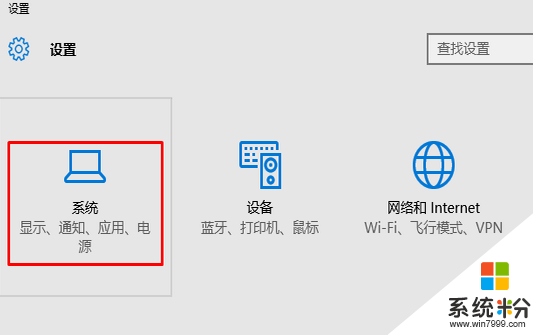
3、在系统界面左侧点击“存储”选项;
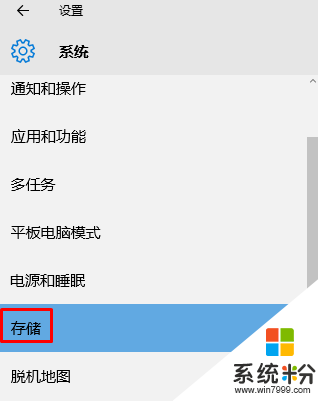
4、在右侧保存位置下方,我们可以在“新的应用将保存到:”下拉菜单中选择其他盘符,例如:D ,即可修改应用商店下载安装的程序位置了。在该界面中我们还可以修改“音乐”、“文档”等默认下载路径。
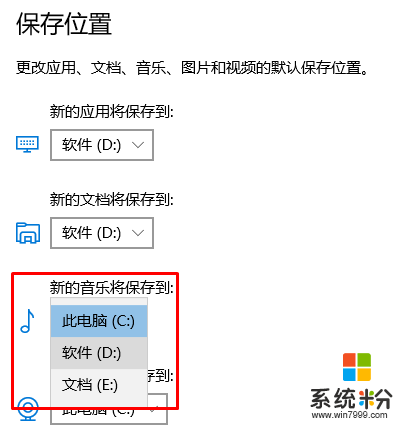
上述就是win10系统应用商店默认安装路径无法修改的设置方法,有需要的用户可以按照以上的步骤操作,希望可以帮助到大家。